私は、Windows用のソフトウエアを使用するために、Parallels DesktopでWindowsを動かしています。
そんな中で、日本語入力の切り替えができないことに気がつきました。
今回は、MacのJIS配列に設定を合わせていきます。
キーボードレイアウトを設定する
Windowsの設定を開き、時刻と言語を選択します。
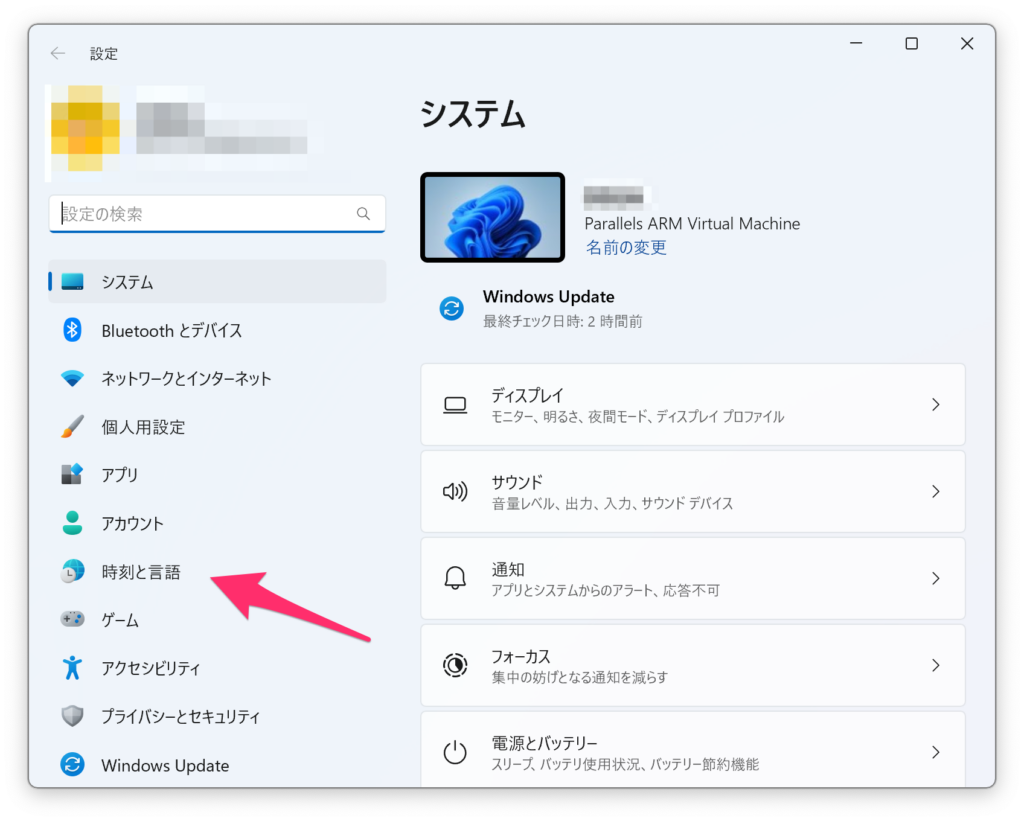
Windowsの設定 > 時刻と言語
次に、言語と地域を選択します。
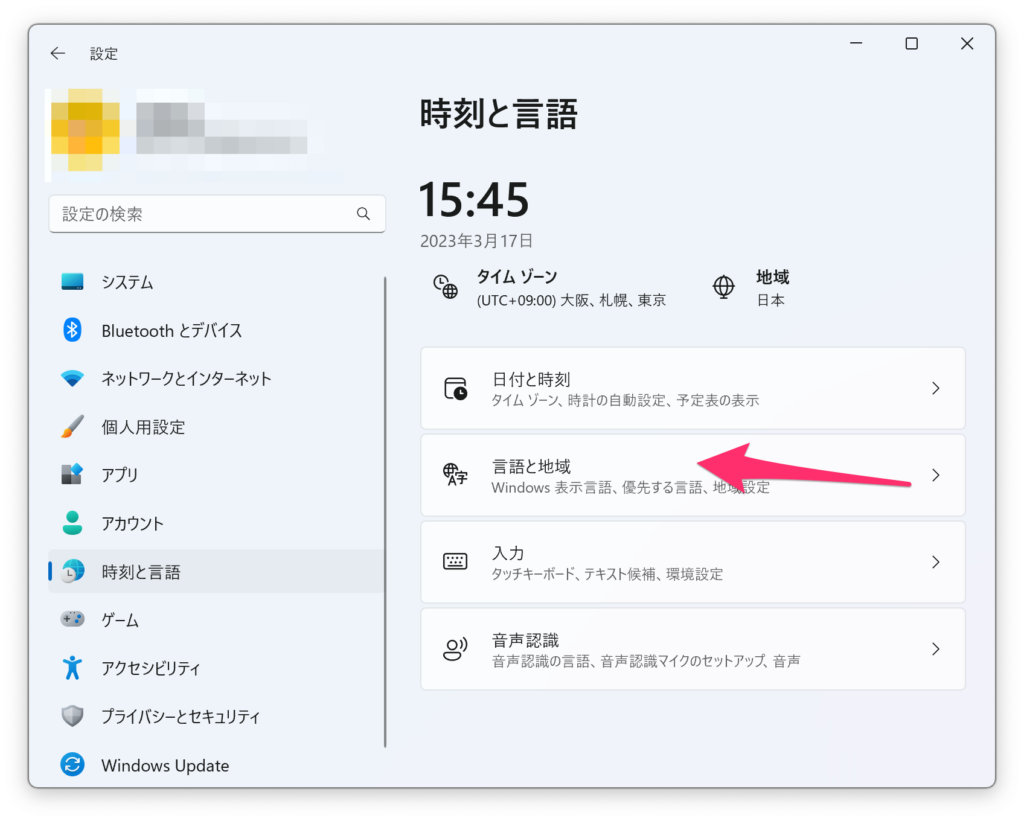
時刻と言語 > 言語と地域
日本語の横の3点リーダーから、言語のオプションを選択します。
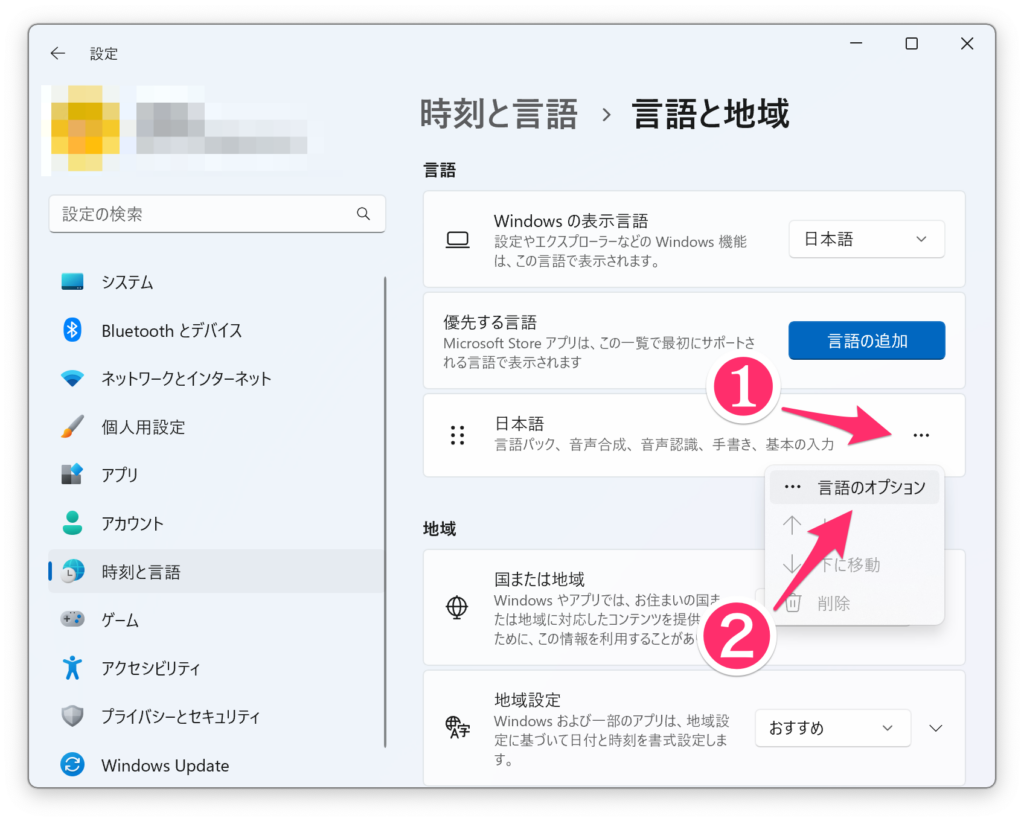
日本語 > 3点リーダー > 言語のオプション
キーボードからキーボードレイアウトを探し、レイアウトを変更するを押します。
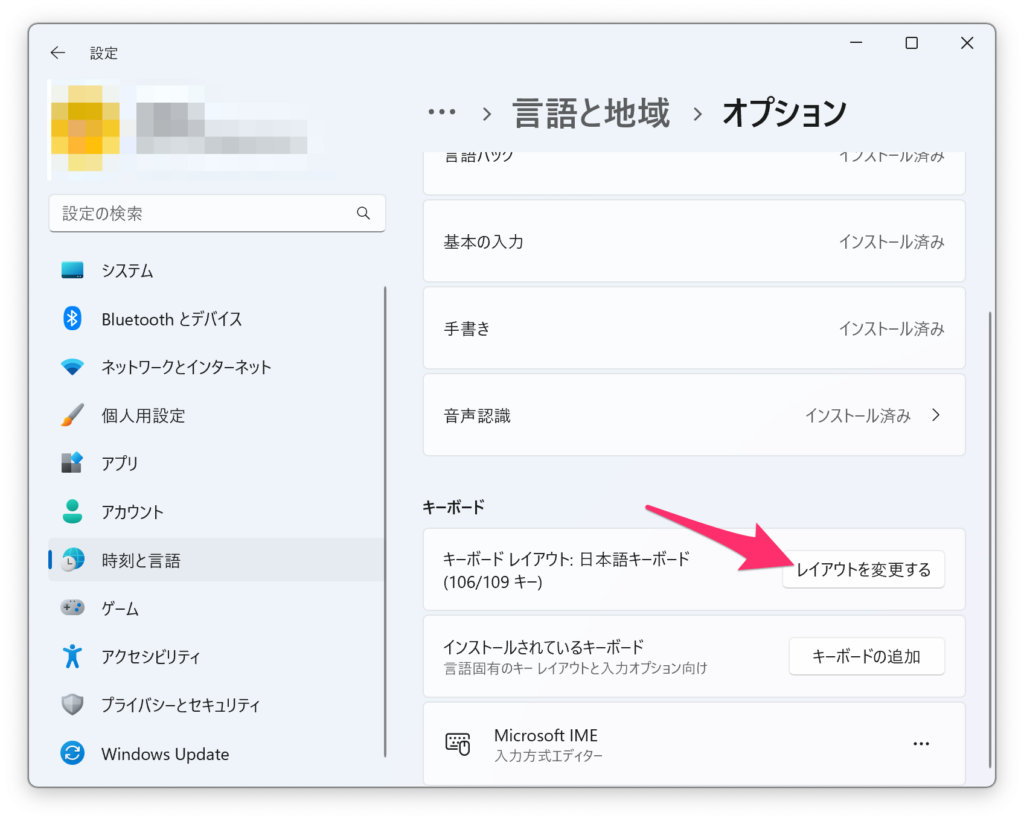
キーボード > キーボードレイアウト > レイアウトを変更する
[接続済みキーボード レイアウトを使用する]から[日本語キーボード (106/109 キー)]に変更し、今すぐ再起動する を押します。
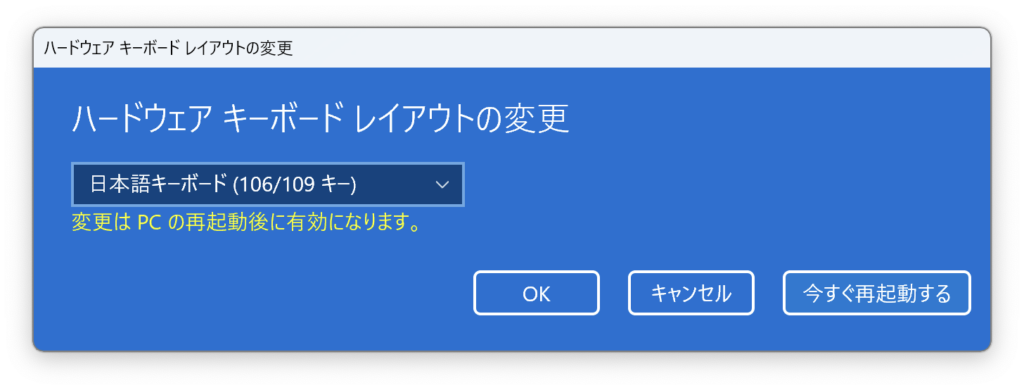
ハードウェア キーボード レイアウトの変更
これでキーボードレイアウトが日本語になりました。
MacのJIS配列に合わせる
まず、設定を開き、言語のオプションに移動します。
(移動方法は上記と同じ)
Microsoft IMEの3点リーダーを押し、キーボードオプションを選択します。
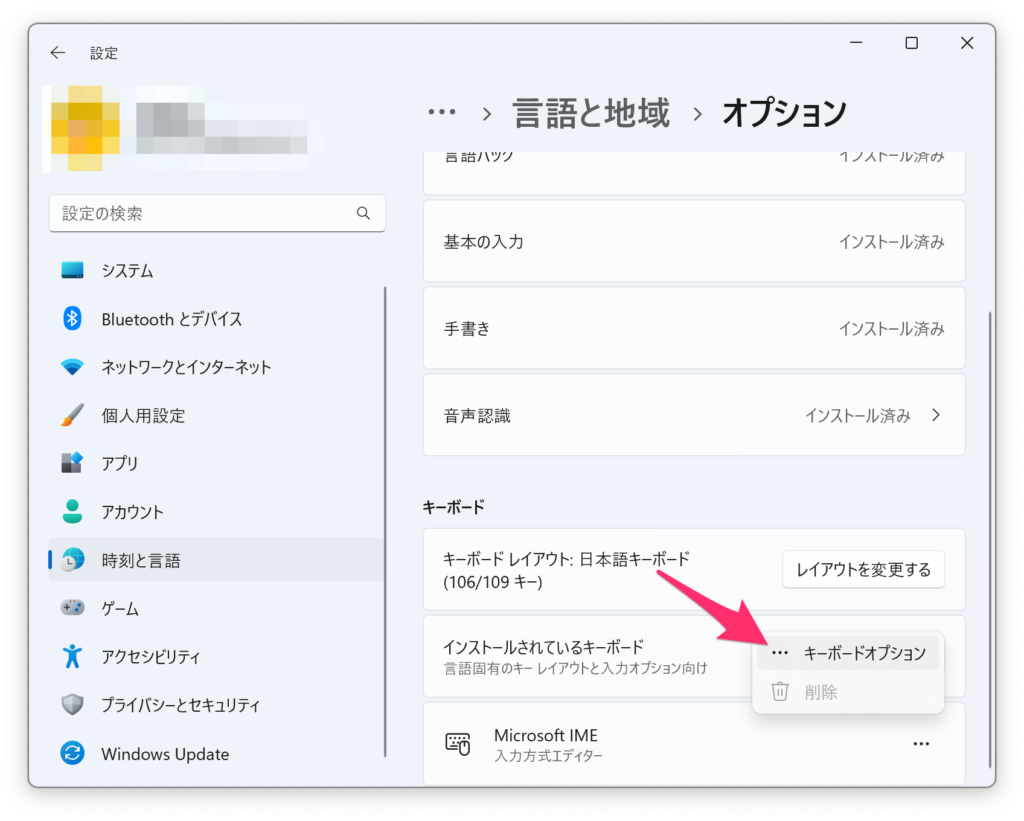
言語のオプション > Microsoft IME > 3点リーダー > キーボードオプション
キーとタッチのカスタマイズを選択します。
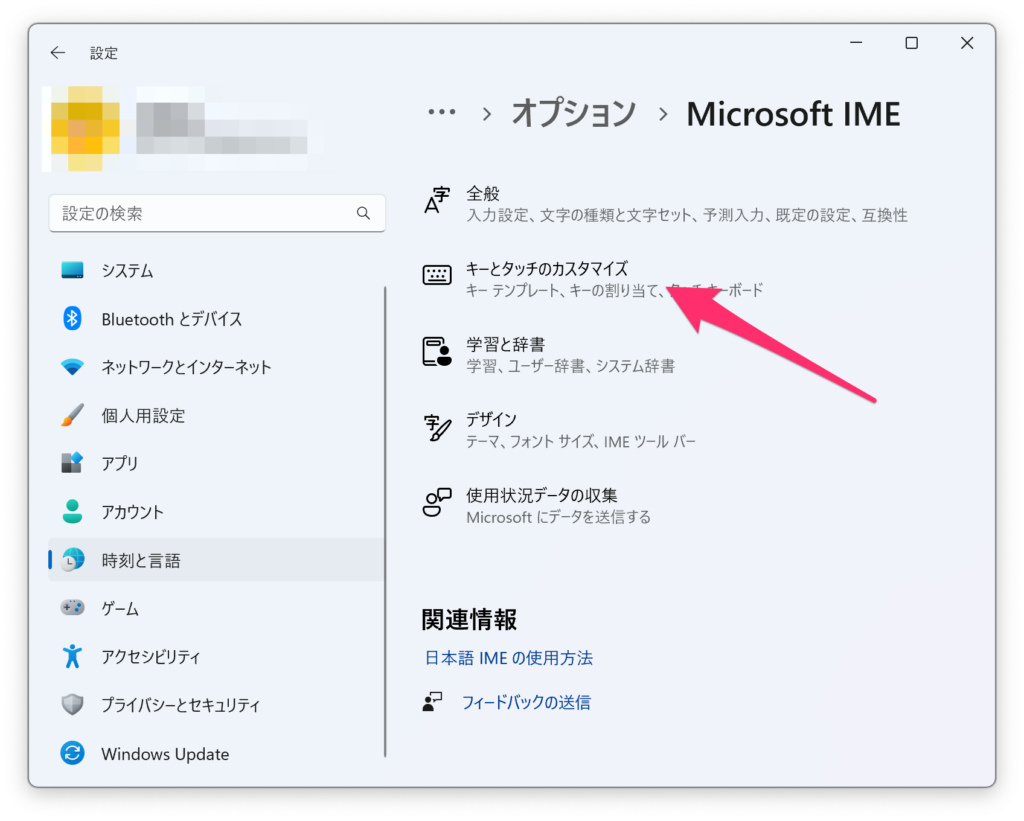
Microsoft IME > キーとタッチのカスタマイズ
キー テンプレートをMicrosoft IMEからATOKへ変更します。
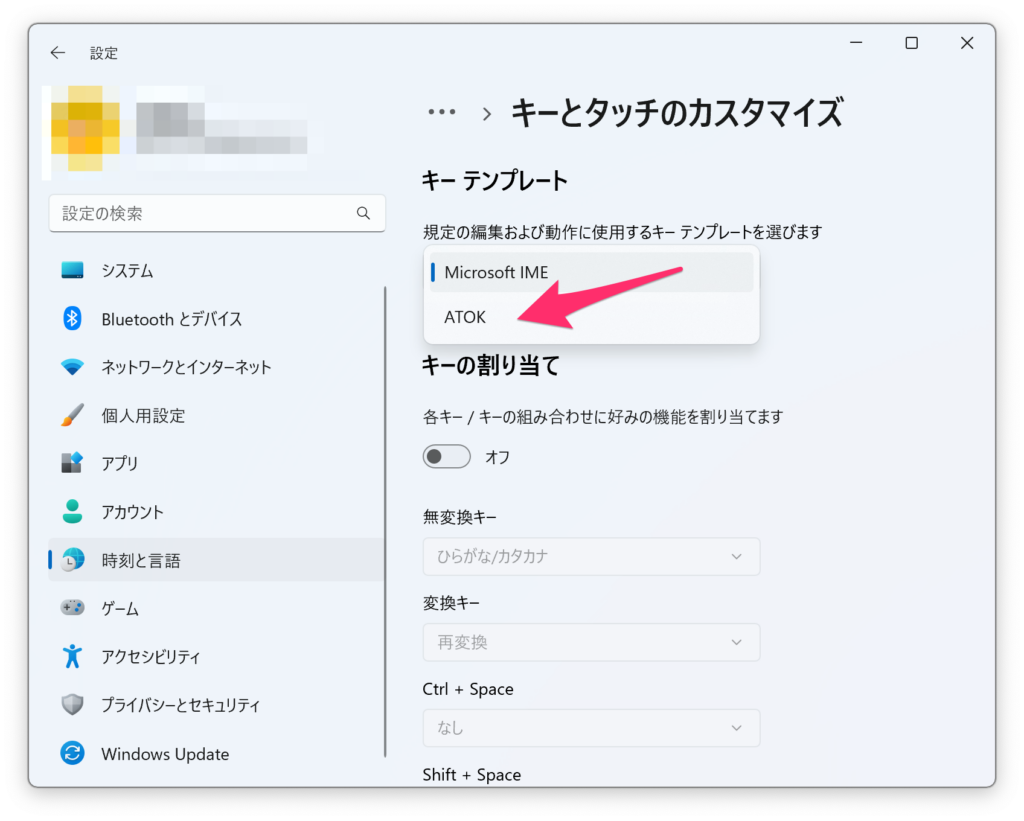
キー テンプレートをMicrosoft IMEからATOKへ
これで、英数キーとかなキーが使えるようになりました。